word自动生成工资条的方法
1、我们首先准备好excel工资表。
打开一个word文档,插入一个工作表4行*15列,列数就看你工资条要体现的列数了。我们页面设置为横向,工资内容一般都比较长。
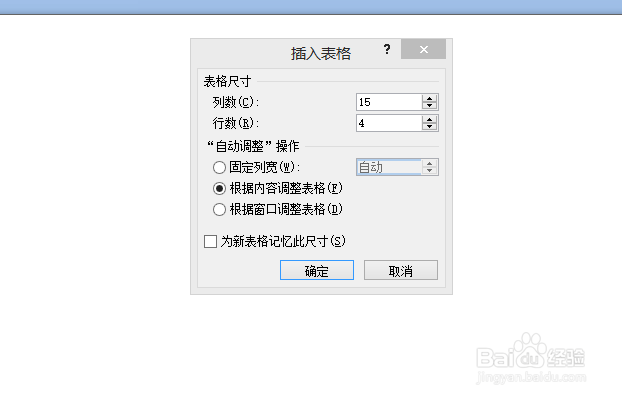
2、设置成下图格式。注意,第三行第四行只看到一条虚线,这个用来做裁剪线。
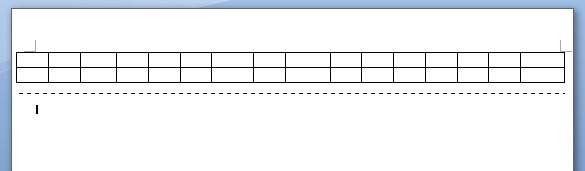
3、第一行录入excel工资表表头的各项。

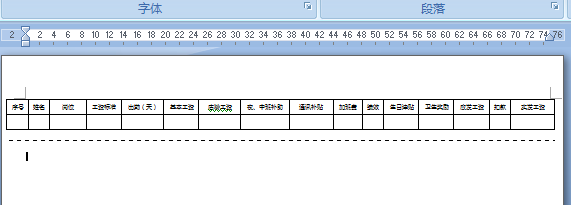
4、接下来选择邮件—开始邮件合并—目录
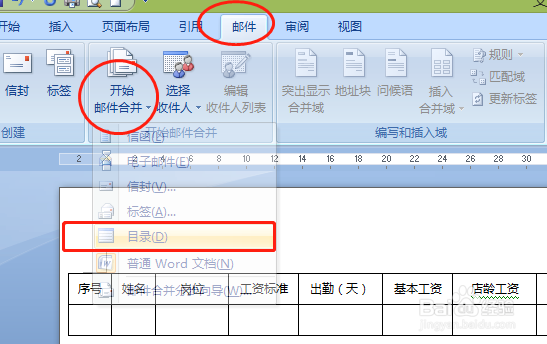
5、选择收件人—下拉三角选择使用现有列表,选定工资表。
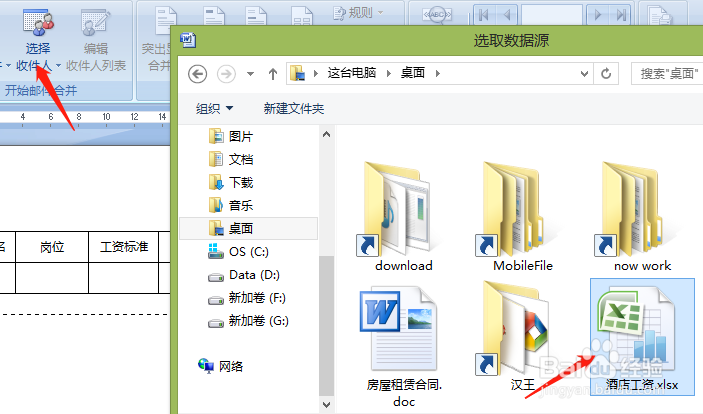
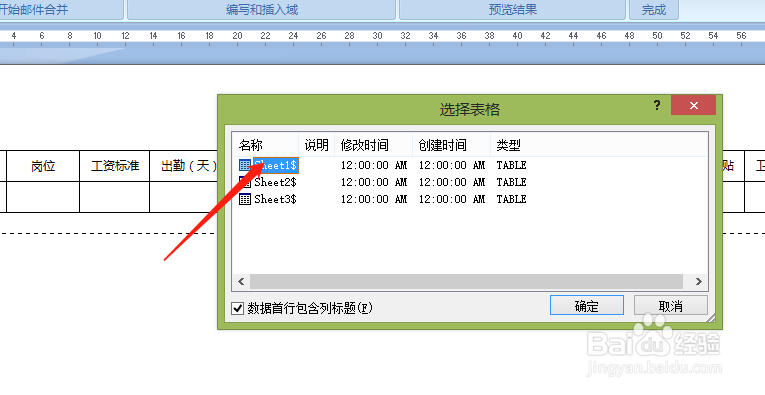
6、我们打开编辑人列表,看一下对应的项目。
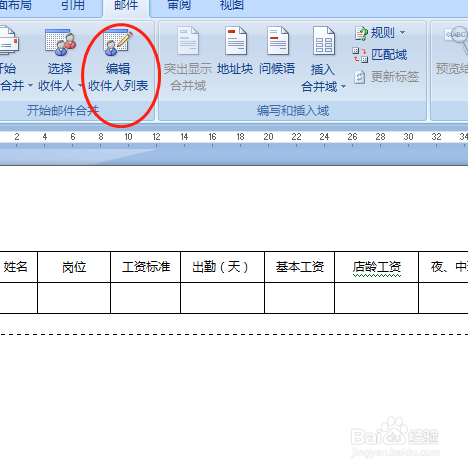
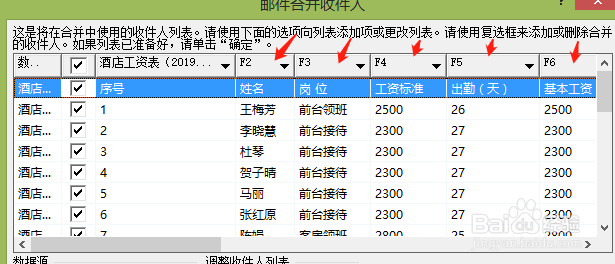
7、选择插入合并域,看到我们在上一步各名称的对应关系,在表格第二行分别插入对应的合并域,如下图二。
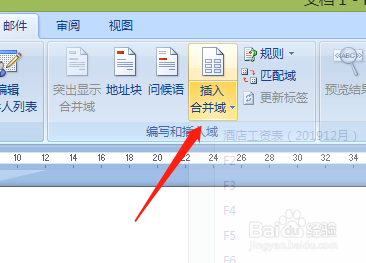

8、我们可以预览一下效果,看对应是否准确
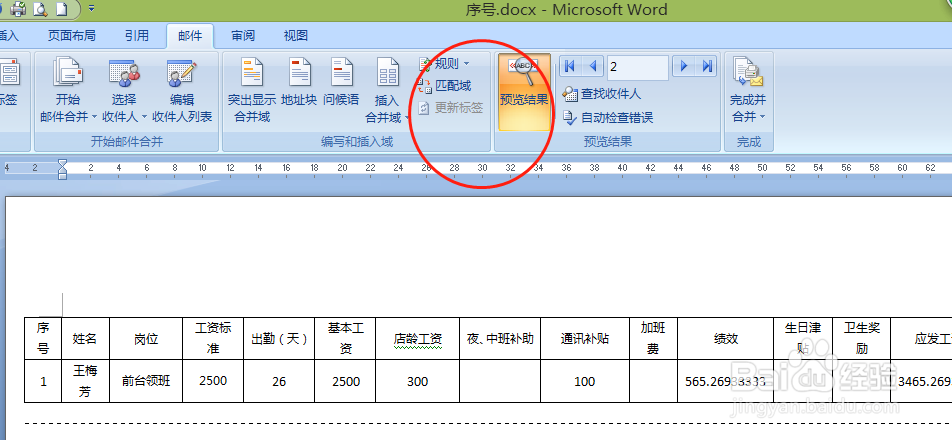
9、点击完成合并—编辑单个文档—全部—确定,我们的工资条就出来了。
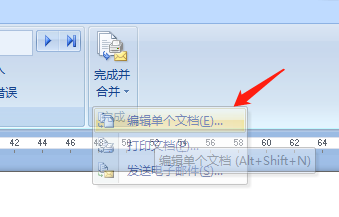
10、来看我们的工资条。
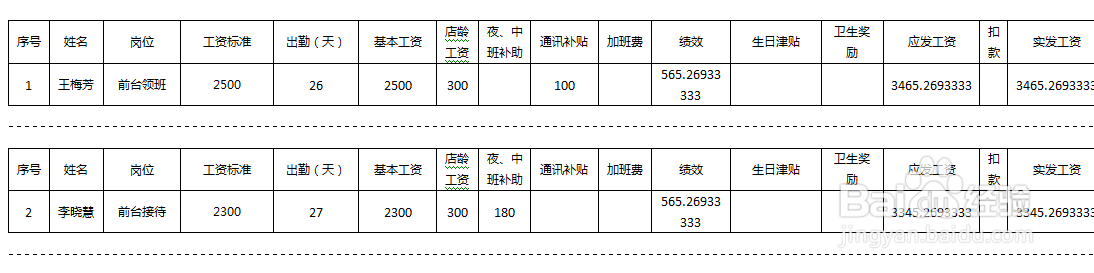
11、总结:
1、打开一个word文档,插入一个工作表
2、第一行录入excel工资表表头的各项。
3、接下来选择邮件—开始邮件合并—目录
4、选择收件人,选择使用现有列表
5、选择插入合并域
6、点击完成合并—编辑单个文档—全部
如果熟悉了真的很简单。
声明:本网站引用、摘录或转载内容仅供网站访问者交流或参考,不代表本站立场,如存在版权或非法内容,请联系站长删除,联系邮箱:site.kefu@qq.com。
阅读量:58
阅读量:47
阅读量:96
阅读量:69
阅读量:129